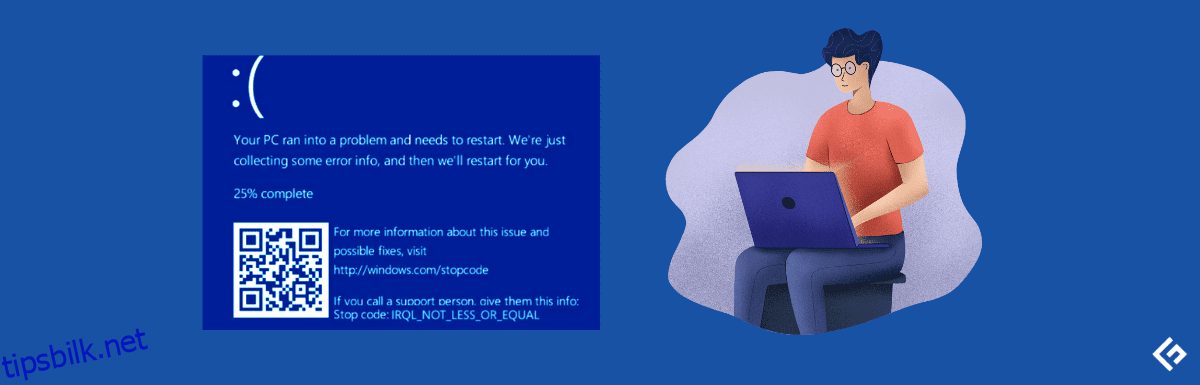De som har sett eller nå ser en Blue Screen of Death (BSoD) feil med stoppkoden «IRQL NOT LESS OR EQUAL» vil ha nytte av denne artikkelen.
Windows 10 og 11 BSoDs er på vei oppover, men vi har noen feilsøkingsråd til deg.
Innholdsfortegnelse
Hva er IRQL NOT MINDRE ELLER LIK-feilen?
Interrupt Request Level (IRQL) er en Windows-funksjon som hjelper operativsystemet med å prioritere prosessoravbrudd. For eksempel vil IRQL pause alle prosesser som kjører for øyeblikket for å la prosessen med høyere prioritet fortsette hvis prosessoren genererer et avbrudd med høyere prioritet enn disse prosessene.
Hvis et operativsystem slår seg av på grunn av et problem, vil Windows krasje og vise den fryktede Blue Screen of Death (BSoD). Windows fryser på en svart skjerm mens den samler informasjon for etterforskning.
I de fleste tilfeller, etter at innsamlingsfasen er fullført, vil datamaskinen starte seg selv på nytt (med mindre du spesifikt har bedt den om å slå seg av i stedet). Det første bildet i dette stykket er en Blue Screen of Death.
Hva er skrevet i IRQL IKKE MINDRE ELLER LIK feil?
Navnet på det fornærmende programmet er ofte inkludert i «IRQL ikke mindre eller lik» blå skjerm for dødsfeil. Noen av disse kan være, men er ikke begrenset til, følgende:
Etter å ha gravd videre, kan du oppdage at de fleste «IRQL ikke mindre eller like» BSoD-filer er koblet til drivere eller enheter som ikke fungerer.
Denne feilen vil oppstå når Windows eller en kjernemodusdriver prøver å få tilgang til sidefilminne ved feil prosess IRQL. Hvis dette skjer, vil datamaskinen slå seg av med en blå skjerm og utstede en stoppkode for å forhindre mer skade.
IRQL ikke mindre eller lik blå skjerm av død kan vises under oppstart av en datamaskin eller når du arbeider med inkompatible drivere. Et tredjeparts antivirusprogram kan hindre en driver i å gjøre jobben sin, eller CPU-overklokking kan være skylden.
Dette skyldes hovedsakelig en driver som ikke fungerer, en annen programvare eller en feilkonfigurert enhet.
Hvorfor oppstår denne feilen generelt?
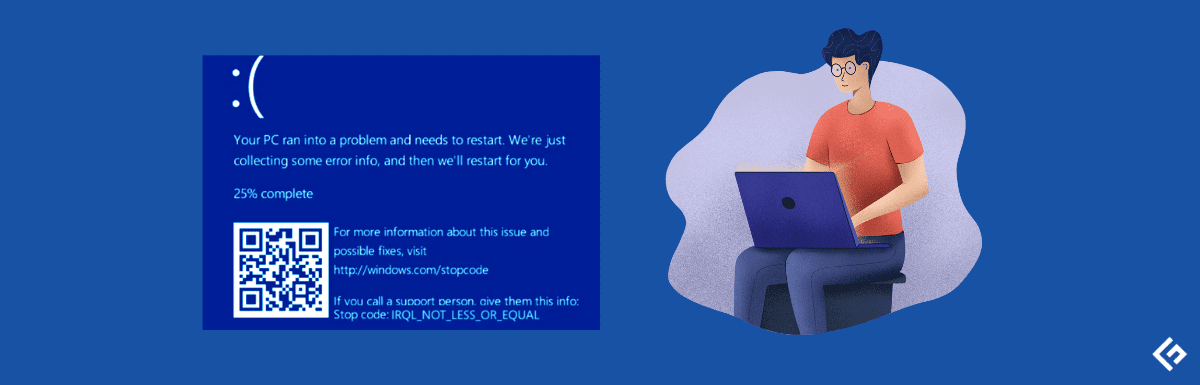
Siden problemet stammer fra driverne dine, er det analogt med Driver IRQL mindre eller ikke lik feil sett i Windows. Mange Valorant-spillere har klaget over å se denne advarselen når de prøver å spille spillet.
Noen vanlige årsaker til dette problemet er:
- Windows-systemfiler er ødelagt.
- Installer feil drivere eller driverkonflikt.
- Et avbrudd under installasjon av et program.
- Nedgrader fra Windows 10 til Windows 7, Windows 8, etc.
På grunn av feilens natur kan du også få en advarsel som lyder: «Systemskanning ved økt IRQL identifisert upassende driveravlastingsfeil», men rettelsene er de samme.
I likhet med IRQL-problemet med utrolig verdi, kan feil RAM utløse IRQL Not Less eller Equal-blåskjermen. Feilen kan skje i hvilken som helst Windows-versjon, og hvis du tenker på hvordan du finner den, så er trinnene som deles her.
Hvordan finne årsak til IRQL-feil med Event Viewer?
Måten å finne denne feilen er delt nedenfor:

Ettersom du har funnet ut at det er en feil og nå vil ha løsningen på problemet, kan du gå videre i artikkelen.
Fiks IRQL ikke mindre eller lik Blue Screen Of Death i Windows 10 og 11

Så hvis du vil fikse feilen, her er noen måter å løse problemet på.
Finn defekte drivere
Så snart en BSoD oppstår, er det viktig å se nærmere på filen som har skylden for krasjet. Skriv ned navnet på filen og se etter driveren på nettet. De oftest berørte driverne og filene er listet opp nedenfor.
- Kbdclass.sys – Koblet til en enhetsdriver for et tastatur. I følge rapporter fra brukere, dukker problemet «IRQL ikke mindre eller likt» opp umiddelbart når tastaturet er koblet til. Problemet, antas det, kan løses ved å installere den nyeste driveren.
- usbxhci.sys – En driver for en USB-port.
- epfwwfp.sys – relatert til ESET Personal Firewall-programmet.
- rdbss.sys – Windows-operativsystemet er koblet til denne filen. Etter en systemoppdatering eller fiksing av feil fil, løses problemet.
- rtkhdaud.sys – Koblet til driveren for Realtek HD Audio-brikkesettet.
- tcpip.sys – TCP/IP-protokollen på enheten din administreres av denne filen. Det har blitt hevdet at problemet er løst ved å tilbakestille TCP/IP-stakken eller installere den siste operativsystemoppdateringen.
- tdx.sys – relatert til Broadcom nettverksadapter.
- usbhub.sys – relatert til en USB-tilkobling.
- netio.sys – Kobler til nettverksdriveren.
- ntoskrnl.exe – Dette programmet håndterer maskinvarevirtualisering og andre kjernefunksjoner. Ifølge brukerrapporter har flere drivere blitt knyttet til dette problemet. Realtek lyddrivere ser imidlertid ut til å være den vanligste synderen.
- ql2300.sys – Koblet til QLogic Fibre Channel Stor Miniport-driveren.
- e1c62x64.sys – Tilkobling til Intel-nettverksportdriveren.
- rdyboost.sys – Windows-operativsystemet krever denne filen. Problemet er løst når systemet er oppdatert eller den ødelagte filen er reparert.
- rtwlane.sys – Relevant for Realtek Wireless LAN-driveren.
- tap0901.sys – AP-Win32 Adapter V9, OpenVPN-driveren og Comodo VPN er alle koblet til denne filen. For å løse problemet, anbefales det å installere programmet på nytt.
- usbport.sys – relatert til en USB-tilkobling.
- igdkmd64.sys – relatert til Intel-grafikkdriveren.
Oppdater/installer feil driver på nytt

Du bør oppdatere eller installere den fornærmende driveren på nytt så snart du identifiserer den som kilden til «IRQL ikke mindre eller lik» blåskjerm-feilen.
For å fikse en ødelagt driver, gå til dialogboksen Kjør og skriv «devmgmt.msc» for å åpne Enhetsbehandling. Finn maskinvarekomponenten hvis driver ikke fungerer, og høyreklikk på den – velg «Oppdater driver» fra alternativet som vises.
For å få datamaskinen til å lete etter oppdaterte drivere automatisk, velg det alternativet fra rullegardinmenyen. Det nåværende trinnet i veiviseren er å se etter nyere drivere på nettet. Senere starter du maskinen på nytt når installasjonen er fullført.
Men hvis oppdateringen ikke løser problemet, må du hente driverprogramvaren fra produsentens nettsted. Du kan manuelt se etter og installere de nødvendige driverne for enhetene dine, men du har også muligheten til å gjøre det automatisk.
Å fjerne og installere enheten på nytt er det beste alternativet hvis du ikke kan oppdatere driveren.
For å fjerne den defekte driveren, start Enhetsbehandling igjen, høyreklikk på den fornærmende maskinvaren og velg «Avinstaller enhet» fra hurtigmenyen. På det tidspunktet vil du bli spurt om du ønsker å avinstallere driveren. Velg den, og klikk deretter «Avinstaller».
Etter å ha avinstallert driveren, kan du laste ned en ny kopi fra produsentens nettsted og installere den på nytt for å fikse problemet.
Slå AV eller avinstaller Outside Antivirus Software
Antivirusprogramvare kan være en plage siden den blokkerer filer og data som virker skadelige, men som er trygge. Avinstaller derfor eventuell tredjeparts antivirusprogramvare før du starter datamaskinen på nytt og kontrollerer om problemet er løst.
Selv om du aldri ser en annen Blue Screen of Death-feil, bør du bytte til et annet antivirusprogram, helst et som koster penger. Du kan alternativt fortsette å bruke den innebygde Windows Defender Antivirus-programvaren som følger med Windows 10 og 11, fordi selv det kan løse problemet.
Se etter systemfiler som er ødelagte
Ødelagte systemfiler kan repareres ved hjelp av det innebygde verktøyet i Windows 10 og 11. System File Checker (SFC) er et verktøy som automatisk brukes til å gjenopprette en datamaskins manglende eller skadede systemfiler. Den fikser ødelagte eller manglende data ved å lage nye kopier.
Oppdater systemprogramvaren
Du kan også prøve å oppgradere operativsystemet hvis du mistenker at den defekte filen er en viktig systemkomponent. I mange tilfeller kan de skadede filene erstattes av en nyere versjon av filene som er inkludert i oppdateringen.

Start innstillingsverktøyet og gå til Windows Update-siden. For å finne ut om det er noen ventende Windows-oppdateringer, klikk på Se etter oppdateringer-ikonet. Nå vil Windows se etter og laste ned oppdateringer automatisk. Når du er sikker på at de ble installert riktig, er det på tide å starte på nytt.
Konklusjon
Så mange mennesker møter IRQL, IKKE MINDRE ELLER LIK, og søker dens løsning siden feilen ikke lar dem fungere. For dette problemet deler vi noen metoder for å hjelpe folk med å løse det og jobbe med systemene deres, og hvis du opplever en blå skjerm bare på PC-skjermen, bør du sjekke artikkelen om BSoD ERROR.